Die Erweiterung von PA-Infotypen mittels PM01
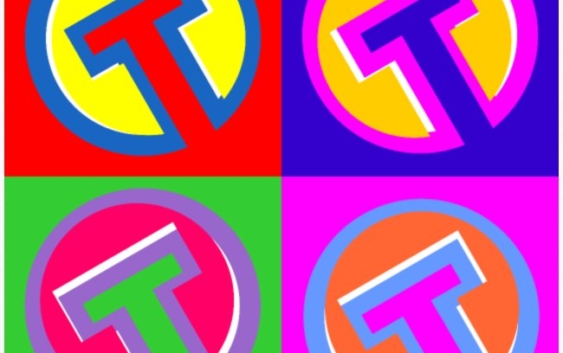
In manchen Fällen ist es gewünscht, zusätzliche firmenspezifische Informationen innerhalb von Infotypen zu erfassen, für die im SAP Standard keine entsprechenden Datenfelder vorgesehen sind. SAP hat die Möglichkeit vorgesehen, einen Standard Infotypen um sog. Customer-Includes (CI) zu erweitern. Lesen Sie in diesem Tutorial, wie Sie eine solche Erweiterung in Form eines kundeneigenes Zusatzfeldes innerhalb des Infotypen Anschriften (0006) mit nur wenig Aufwand realisieren können.
Die Erweiterungstransaktionen PM01 und PPCI
Die entsprechende Transaktion für die Erweiterung von PA-Infotypen lautet PM01. Für PD-Infotypen wäre die Transaktion PPCI heranzuziehen. Neben der Erweiterung eines bestehenden PA-Infotypen um zusätzliche Datenfelder bietet PM01 noch die folgenden Möglichkeiten:
- Anlage eines neuen, kundeneigenen PA-Infotypen (zu beachten ist hier die Namenräume siehe unten).
- Kopieren eines bestehenden Standard PA-Infotypen in einen kundeneigenen Infotypen. Dies hat den Vorteilt, dass der kopierte Infotyp evtl. bereits einige der gewünschten Funktionalitäten liefert.
- Erweiterung des Listbildes (Überblick) eines Standard PA-Infotypen.
- Die Löschung eines zuvor angelegten kundeneigenen PA-Infotypen.
- Anlage von Schnellerfassungsmaßnahmen (Transaktion PA42) bzw. des entsprechenden Erfassungsdynpros.

Bild1: Infotyperweiterungen mit Transaktion PM01
Wissenswert ist, dass zusätzliche Datenfelder die mittels PM01 erzeugt wurden, in Bezug auf das Reporting, innerhalb der dynamischen Maßnahmen, der Belegschreibung usw. wie Felder des SAP-Standards behandelt werden. Dies hat beispielsweise den großen Vorteil, dass diese innerhalb der SAP Query ohne weitere Programmanpassungen aufgenommen und entsprechend ausgewertet werden können. Ferner sind derartige Erweiterungen keine Modifikationen des SAP-Standards und somit „releasebeständig”, d. h. ein Upgrade beeinträchtig Ihre Erweiterungen nicht.
Einige PA- als auch PD-Infotypen sind aus technischen Gründen von der Möglichkeit einer Erweiterung ausgeschlossen. Die folgenden Infotypen sind hier betroffen:
- Maßnahmen (0000)
- Ergänzende Maßnahmen (0302)
- Alle (!) Infotypen Zeitwirtschaft (2nnn)
- Urlaubsanspruch (0005)
- Mutterschutz/Elternzeit (0080)
- Wehr/Zivildienst (0081)
- Abgeltung Urlaubsansprüche (0083)
- Zeitkontingentabgeltungen (0416)
- Objekt (1000)
- Verknüpfungen (1001)
- Bewerbermaßnahmen (4000)
Weitere Informationen zur Transaktion PM01 sowie dem oben beschriebenen Erweiterungskonzept lassen sich der Online-Dokumentation entnehmen.
Technische Details zu Infotypen
Um Infotypen erweitern bzw. eigene Infotypen anlegen zu können, sollten Sie zuvor einige technische Details zur Kenntnis genommen haben.
Namensräume für Infotypen
Infotypen besitzen stets eine eindeutige Nummer (z. B. 0002 = Infotyp Daten zur Person). Da Infotypen aus unterschiedlichen Elementen bestehen, bezieht sich dies z. B. auch auf die entsprechende Datenbanktabelle, Infotypstruktur, usw.
Infotypstrukturen (WorkAreas)
SAP Standard:
- P0000 – P0999 (Personaladministration)
- P1000 – P1999 (PD)
- P2000 – P2999 (Zeitwirtschaft)
- P4000 – P4999 (Personalbeschaffung)
Kunde:
- P9000 – P9999
Infotypspezifische Felder
SAP Standard:
- PS0000 – PS0999 (Personaladministration) bzw. HRI1000 – HRI1999 (PD)
Kunde:
- PS9000 – PS9999 (PA) bzw. HRI9000 – HRI9999 (PD)
(transparente) Datenbanktabellen
SAP Standard:
PA0000 – PA0999 (PA) bzw. HRP1000 – HRP 1999 (PD)
- PB0000 – PB0999 + PB4000 – PB4999 (Personalbeschaffung)
Kunde:
- PA9000 – PA9999
Prüf- und Steuerungstabellen für Infotypen
- Die Tabelle T777D (Infotypen – Dialog/Datenbank-Zuordnung) ist die zentrale Prüftabelle für alle Infotypen. Unter anderem werden hier alle infotypabhängigen Repository-Objekte (z. B. Tabellen, Strukturen, etc.) abgelegt.
- Tabelle T77ID (Infotypen – Ergänzungen zur T777D) stellt eine Ergänzung zur Tabelle T777D dar.
- Kundenspezifische Einstellungen (wie etwa der Infotypentext) zu PA-Infotypen werden in der Tabelle T582A (Infotypen – kundenspezifische Einstellungen) vorgenommen.
- Analog hierzu werden kundenspezifische Einstellungen zu PD-Infotypen in der Tabelle T77CD (Infotypen – Kundenspezifische Einstellungen) hinterlegt.
Tipp: Der Report RHT777DCHECK prüft Ihre Tabellen-Einstellungen bzgl. deren Konsistenz.
Das Erweiterungs-Szenario
Die Erweiterung eines Standard Infotypen werden wir im Rahmen dieses Tutorials exemplarisch anhand des Infotypen Anschriften (0006) beleuchten. Wir gehen davon aus, dass ein zusätzliches (Z*-) Datenfeld für die Abbildung des Firmenparkplatzes benötigt wird. Dieses Zusatzfeld soll Auskunft darüber geben können, ob der jeweiligen Person ein firmeneigener Parkplatz zur Verfügung steht oder nicht.
1. Erweiterung anlegen
|
Geben Sie unter Infotypnummer den zu erweitenden Infotypen bzw. dessen Infotypnummer (in unserem Fall 0006) ein und klicken Sie auf den Button Alles, um nun alle Teilobjekte zu unserer Erweiterung zu generieren. Im folgenden Dialogfenster bestätigen Sie die Abfrage mit Anlegen. Ordnen Sie danach das gewünschte Paket (früher Entwicklungsklasse) zu.
2. Customer-Include zum Infotyp anlegen
|
Sie verzweigen in das Data Dictionary (DDIC), wo Sie nun das Customer-Include zum Infotypen 0006 ausprägen, d. h. die technischen Details zum erforderlichen Zusatzfeld definieren. Vergeben Sie als erstes eine erklärende Kurzbeschreibung (z. B. Customer-Include P0006: Zusatzfeld Firmenparkplatzs). Dann vergeben Sie die einen sprechenden Namen für unser Zusatzfeld (in unserem Beispiel ZZ_CAR_PARK). Hinterlegen Sie als Komponententyp (CHAR1) um die spätere Eingabe eines einstelligen Kennzeichens zu ermöglichen. Aktivieren Sie die Eingaben mit dem entsprechenden Button oder Strg.+F3.
Kehren Sie mit dem Button Zurück auf die ursprüngliche Transaktion PM01 zurück.
3. ggf. Modulpool anpassen
|
Innerhalb des Bereiches Teilobjekte könnten Sie nun über den Radiobutton Modulpool in das von PM01 generierte Coding verzweigen (Programm ZP000600). Dort könnten Sie z. B. im PAI-Modul (Include ZP000630) Plausibilitätsprüfungen zu unserem Zusatzfeld ausprogrammieren, auf was wir in diesem Tutorial nicht weiter eingehen wollen.
4. Include-Screen anpassen
|
Als nächsten passen wir das optische Erscheinungsbildung unseres Zusatzfeldes, also das Infotypdynpro, an. Markieren Sie hierzu in der PM01 den Radiobutton Include Screen und klicken Sie auf Bearbeiten. Sie verzweigen daraufhin in den Screen-Painter (Transaktion SE51), Achten Sie darauf, dass das Programm ZP000600 bzw. das Dynpro 0200 hinterlegt sind. Markieren Sie den Radiobutton Layout Editor und klicken danach auf Ändern.
Tipp: Der sog. grafische Layout Editor ermöglicht eine komfortable Bearbeitung des Infotypdynpros. Diesen müssen Sie explizit in Ihren Benutzereinstellungen hinterlegen. Möglich ist dies in der Transaktion SE51 über den Menüpfad Hilfsmittel à Einstellungen. Markieren Sie innerhalb der Registerkarte Screen Painter die Checkbox Grafischer Layout Editor.
Ohne weiteres Zutun wäre unser Zusatzfeld nicht besonders sprechend, daher wollen wir als erstes den Namen auf dem Dnypro anpassen. Führen Sie hierzu einen Doppelklick auf den Text Charakter 1 durch und ändern Sie in dem sich öffnenden Fenster den Namen auf Firmenparkplatz.
|
Standardmäßig wird unser Zusatzfeld als einstelliges Eingabefeld dargestellt. Schöner wäre eine Checkbox, um dem Endanwender die Eingabe zu erleichtern. Ändern Sie daher unser Feld entsprechend. Markieren Sie hierzu das komplette Zusatzfeld, d. h. das Eingabefeld sowie den von uns angepassten Text (mittels gedrückter Shift + linker Maus-Taste) und wählen Sie den folgenden Menüpfad: Bearbeiten à Umwandeln à Ankreuzfeld à Knopf links. Aktivieren Sie danach unsere Einstellungen über den entsprechenden Button.
|
5. Erweiterung zuordnen
|
Letzter Schritt: Kehren Sie in die Transaktion PM01 zurück und wählen Sie den Button Erweiterung zuordnen in der Drucktastenzeile. Stellen Sie sicher, dass dem Infotyp 0006 (Modulpool = MP000600) mit dem entsprechenden Standarddynpro (z. B. für Deutschland = 2000) unsere Erweiterung (Programm = ZP000600) sowie unser Include-Screen 0200 zugeordnet ist. Nur so wird unser Zusatzfeld auch tatsächlich auf dem Dynpro eingeblendet!
Das Ergebnis
|
Fertig! Wenn Sie alle Schritte korrekt abgearbeitet haben, können Sie zu einer Person den Infotypen Anschriften (0006) anlegen (Transaktion PA30) und unser Zusatzfeld Firmenparkplatz via Checkbox markieren.
- Splitstorm – Splitterkonfiguration auslesen und wiederherstellen - 3. Juli 2025
- ALV-Grid, F4-Hilfe und Protokollanzeige - 25. Juni 2025
- VALUE – FOR – IN mit Zähler und ChatGPT - 23. Juni 2025










